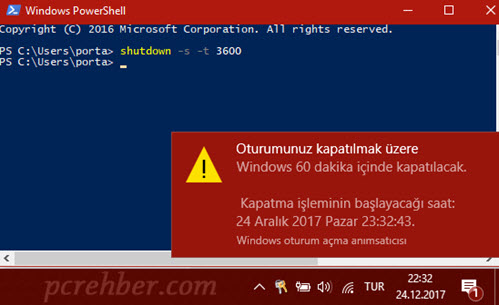
Windows 10 zaman ayarlı kapatma ile herhangi bir programa ihtiyaç duymadan bilgisayarınızı istediğiniz süre sonunda otomatik kapanmasını ayarlayabilirsiniz.
Windows 10 zaman ayarlı kapatma işlemi için iki farklı yöntem bulunmaktadır, bunlarda mantık aynıdır sadece sizin yapmış olduğunuz yöntem farkı vardır.
Not: Bu işlemler windows 10, windows 8, windows 7 içinde uygulanabilir, tüm Windows işletim sistemlerinde çalışır
birinci yöntem cmd kullanarak, ikinci yöntem ise çalıştır komutunu kullanarak yapmaktır.
Windows 10 zaman ayarlı kapatma
- Çalıştır penceresini açmak için,
 Windows tuşu + R ye basın veya görev çubuğunda sol en altta bulunan windows logosuna sağ tıklayın ve çalıştırı seçin.
Windows tuşu + R ye basın veya görev çubuğunda sol en altta bulunan windows logosuna sağ tıklayın ve çalıştırı seçin. - Açılan Çalıştır penceresine shutdown -s -t 3600 yazalım ve Enter tuşuna basalım.
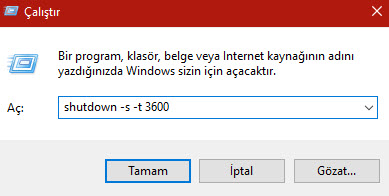
- Üstteki komutu yazarak Enter tuşuna bastığımızda aşağıdaki resimdeki uyarı karşınıza çıkacaktır. Buradaki komutta 3600 yazdığımız için 1 saatten geri sayım başlamıştır.

Not: Burada yazdığımız komutta süreyi ayarlamak için shutdown -s -t 3600 buradaki 3600 rakamını saniye olarak arttırabilirsiniz. On dakika = 600, yarım saat= 1800, 1 saat = 3600, 2 saat = 7200 şeklinde zamanı arttırabilirsiniz.
Örnek kodlar: t harfi burada zamanı ifade etmektedir.
yarım saat: shutdown -s -t 1800
1 saat : shutdown -s -t 3600
2 saat: shutdown -s -t 7200
10 saat: shutdown -s -t 36000
Eğer bilgisayarınızı belirli bir süre sonra kapatmaya ayarladınız fakat daha sonra bunu iptal etmek istediğinizde, Windows tuşu  + R ye basarak Çalıştırı açın ve shutdown -a komutunu yazarak Enter tuşuna basın, bu komut windows zaman ayarlı kapatma işlemini iptal edecektir.
+ R ye basarak Çalıştırı açın ve shutdown -a komutunu yazarak Enter tuşuna basın, bu komut windows zaman ayarlı kapatma işlemini iptal edecektir.
İkinci yöntem ise Çalıştır yerine cmd (Windows Powershell) kullanarak bu işlemleri yapmak.
- Sol alt köşede bulunan windows logosuna sağ tıklayın ve Windows Powershell i seçin.
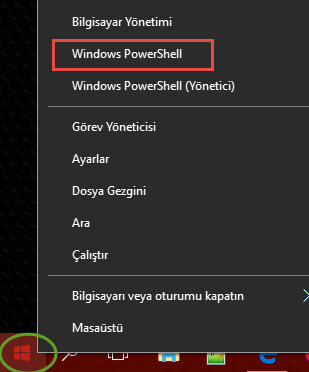
- Açılan Windows Powershell penceresine shutdown -s -t 3600 komutunu yazın ve Enter tuşuna basın. Bilgisayarınız 60 dakika sonra kapatılacağına dair uyarı verecektir.
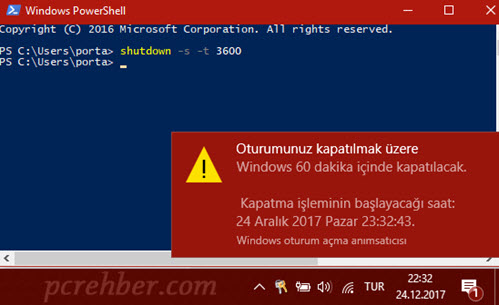
Buradaki 3600 rakamını saniye cinsinden istediğiniz şekilde değiştirebilirsiniz 3601 yazarsanız 1 saat 1 saniye sonra kapanacaktır.
- Windows zaman ayarlı kapatma işlemini iptal etmek için Windows Powershell penceresine shutdown -a yazarak Enter tuşuna basmanız yeterli olacaktır.
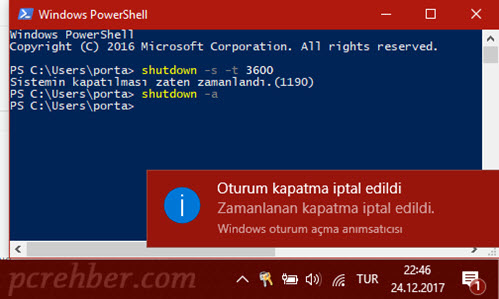
Windows 10 zaman ayarlı kapatma videolu anlatım
Ayrıca Windows Görev Zamanlayıcı ilede Windows zaman ayarlı kapatma işlemi yapabilirsiniz,
- Windows tuşu + R kısayoluna basın.
- Çalıştır penceresine taskschd.msc yazın ve Enter tuşuna basın.
- Üst menüde Eylem sekmesine ardından Temel Görev Oluştur seçeneğine tıklayın.
- Basit Görev Oluşturma Sihirbazı açılacaktır, Ad kısmına herhangi bir isim verin Örneğin: windows kapat ve İleri butonuna tıklayın.
- Görev Tetikleyicisi kısmında ayarlayacağımız Windows otomatik kapatma işlemini Günlük, Haftalık gibi bir çok zaman ayarlı şekilde seçebilirsiniz. Tek bir sefer olsun istiyorsanız Bir kez seçeneğini seçin ve İleri butonuna tıklayın.
- Saat ve tarih seçim ekranında bilgisayarınızın kapanmasını istediğiniz zamanı girin ve ileri butonuna tıklayın.
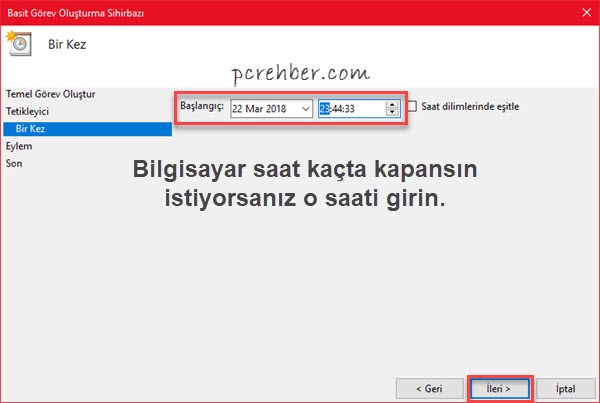
- Eylem kısmında Program Başlat seçeneğini seçin ve ileri butonuna tıklayın.
- Program Başlat sekmesinde Program/komut dosyası kısmına C:\Windows\System32\shutdown.exe yazın veya Gözat butonundan shutdown.exe yi seçin ve ileri butonuna tıklayın.
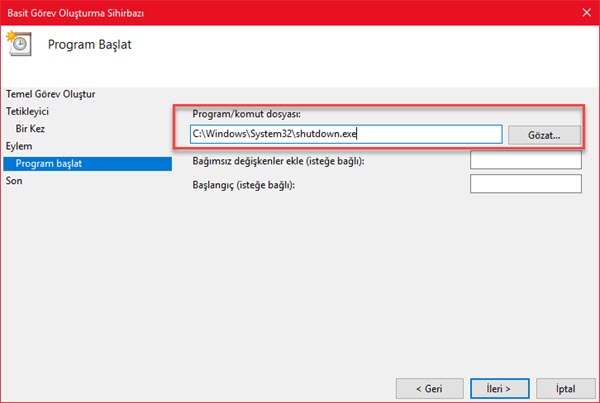
- Özet ekranında Son’u tıklattığımda bu görev için Özellikler iletişim kutusunu aç seçeneğini aktifleştirin ve Son butonuna tıklayın.
Windows güncellemeleri sonrası bazı ayarlarda değişiklik olabilmektedir. Lütfen konu içerisinde mevcut Windows sürümüyle uyumlu olmayan durumla karşılaştığınızda, bize yardımcı olmak için sorunla alakılı yorum bırakın.


